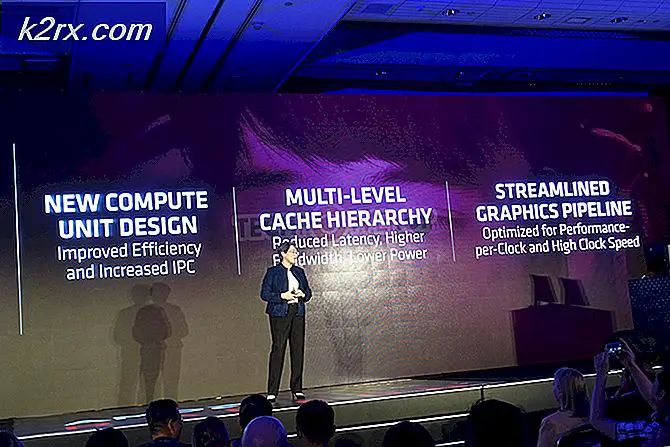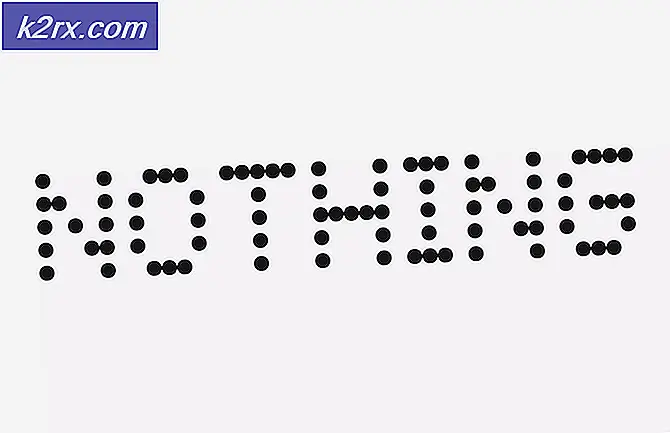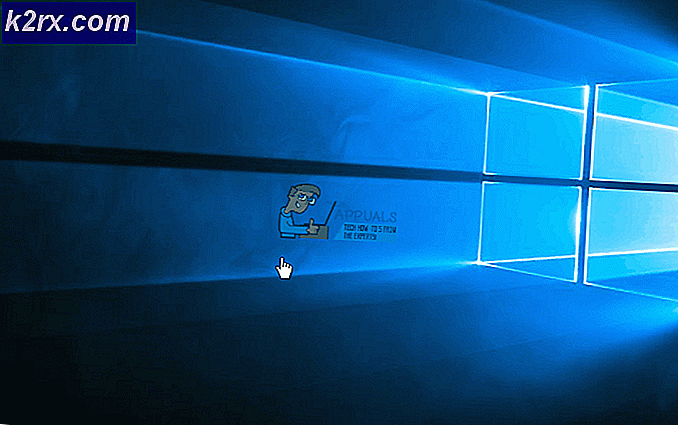Wie behebe ich den Fehler "Fehlgeschlagen - Verboten" beim Herunterladen von Google Drive?
Google Drive ist ein von Google entwickelter Dienst, der für die Speicherung und Synchronisierung von Dateien verwendet wird. Dieser Dienst wurde erstmals im Jahr 2012 eingeführt. Google Drive hat eine Anwendung entwickelt, die plattformübergreifend verwendet werden kann und über eine Webversion verfügt. Der Dienst bietet bis zu 15 GB freien Speicherplatz pro Benutzer und bis zu 30 Terabyte Speicherplatz mit kostenpflichtigen Plänen.
Vor kurzem sind viele Berichte eingegangen, in denen Nutzer keine Datei von ihrem eigenen Google Drive-Konto herunterladen können.Gescheitert – verbotenBeim Versuch wird ein Fehler beobachtet. In diesem Artikel werden einige der Gründe erläutert, aus denen dieser Fehler ausgelöst werden kann, und wir bieten Ihnen praktikable Lösungen, um ihn vollständig zu beheben.
Was verursacht den Fehler „Fehlgeschlagen – Verboten“?
Nachdem wir zahlreiche Berichte von mehreren Benutzern erhalten hatten, beschlossen wir, das Problem zu untersuchen und entwickelten eine Reihe von Lösungen, um es vollständig zu beheben. Außerdem haben wir die Gründe untersucht, aus denen dieses Problem ausgelöst wird, und sie wie folgt aufgelistet.
Nachdem Sie ein grundlegendes Verständnis der Art des Problems haben, werden wir uns den Lösungen zuwenden. Stellen Sie sicher, dass Sie diese in der spezifischen Reihenfolge implementieren, in der sie angezeigt werden, um Konflikte zu vermeiden.
Lösung 1: Einschalten des Inkognito-Modus
Chrome enthält eine Handvoll Funktionen, mit denen der Benutzer den Inkognito-Modus aktivieren kann, der verhindert, dass der Browser die Internetaktivität des Benutzers verfolgt. Dies ist nützlich, da in dieser Situation verhindert wird, dass die Website andere Benutzer im Browser verfolgt. So aktivieren Sie den Inkognito-Modus:
- Öffnen Chrom und starten Sie eine neue Registerkarte.
- Drücken Sie "Strg” + “Verschiebung” + “Nein“, um einen Inkognito-Tab zu öffnen.
- Melden Sie sich bei Google Drive an, versuchen Sie, die Datei herunterzuladen und prüfen um zu sehen, ob das Problem weiterhin besteht.
Lösung 2: Deaktivieren anderer Konten
Bei Google Drive tritt manchmal ein Fehler auf, bei dem der Download verhindert wird, wenn beim Starten mehrere Nutzer im Browser angemeldet sind. Daher wird empfohlen, dass Sie sich von allen anderen Konten auf dem Computer abmelden, bevor Sie versuchen, die Datei von Google Drive herunterzuladen. Dafür:
- Öffnen Sie den Browser und klicken Sie auf „KontoSymbol auf der rechten Seite.
- Wählen Sie ein Konto aus, das nicht mit Google Drive verknüpft ist.
- Klick auf das "Konto"Symbol erneut und wählen Sie"Schild aus“.
- Wiederholen Dieser Vorgang gilt für alle Konten mit Ausnahme des mit Google Drive verknüpften Kontos.
- Sobald alle Konten abgemeldet wurden, Schild im zu Google Drive und versuchen Sie, die Datei herunterzuladen.
- Prüfen um zu sehen, ob das Problem weiterhin besteht.
Lösung 3: Verwenden von Shareable Link
Es gibt eine Problemumgehung für diese Situation, bei der der Benutzer einen Link erhalten kann, über den die betreffende Datei direkt heruntergeladen werden kann. Um das zu tun:
- Schild im zu Google Drive.
- Klicken Sie mit der rechten Maustaste auf die Datei, die heruntergeladen werden muss.
- Wähle aus "Erhalten Teilbar Verknüpfung" Möglichkeit.
- Dieser Link wird automatisch in die Zwischenablage kopiert.
- Einfügen Dieser Link in einem neuen Tab und die Datei können direkt heruntergeladen werden.
Lösung 4: Deaktivieren der Hardwarebeschleunigung
Es wurde berichtet, dass die Hardwarebeschleunigungsfunktion Probleme beim Herunterladen über Google Drive verursacht. Daher werden wir es in diesem Schritt vollständig deaktivieren. Dafür:
- Öffnen Sie Chrome und starten Sie einen neuen Tab.
- Klick auf das "Drei Punkte”In der oberen rechten Ecke.
- Wählen "die EinstellungenScrollen Sie in der Liste nach unten und klicken Sie auf "Fortgeschrittene" Taste.
- Unter “System” Überschrift, klicken Sie auf die “Verwenden Sie die Hardwarebeschleunigung, sofern verfügbar”Umschalten, um es auszuschalten.
- Versuchen Sie, die Datei von Google Drive herunterzuladen und prüfen um zu sehen, ob das Problem weiterhin besteht.